Comment ajouter un panier avec dreamweaver
Si vous vendez vos produits à travers un site web statique, insérer le bouton (s) de panier en utilisant quel outil vous avez utilisé pour construire le site. L'exemple ici utilise Dreamweaver, l'outil standard de l'industrie utilisé pour créer des sites Web personnalisés.
Sommaire
- Ouvrez la page de l'article à l'aide de dreamweaver, puis cliquez sur le bouton de split à la partie supérieure de l'espace de travail.
- Cliquez sur la page où vous voulez que le bouton panier d'achats apparaisse et appuyez sur ctrl + v (sur mac, commande + v) pour coller le code pour le bouton dans votre page.
- Retournez à l'onglet dans votre navigateur où vous avez créé le code de panier, puis sélectionner et copier le code dans le panneau inférieur.
- Retour à dreamweaver, faites défiler vers le bas de votre page, et de trouver le tag.
- Cliquez juste au-dessus de cette étiquette et appuyez sur ctrl + v (sur mac, commande + v) pour insérer le code.
Ouvrez la page de l'article à l'aide de Dreamweaver, puis cliquez sur le bouton de Split à la partie supérieure de l'espace de travail.
Cela ouvre la vue à deux panneaux, où vous voyez le code sous-jacent et la conception de la page.
Cliquez sur la page où vous voulez que le bouton panier d'achats apparaisse et appuyez sur Ctrl + V (sur Mac, Commande + V) pour coller le code pour le bouton dans votre page.
Encore une fois, ceci est le code que vous avez copié.
Retournez à l'onglet dans votre navigateur où vous avez créé le code de panier, puis sélectionner et copier le code dans le panneau inférieur.
Appuyez sur Ctrl + C (sur un Mac, Commande + C) pour copier le code.
Retour à Dreamweaver, faites défiler vers le bas de votre page, et de trouver le tag.
Ceci est l'endroit où vous voulez placer le code.
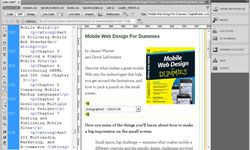
 Agrandir
AgrandirCliquez juste au-dessus de cette étiquette et appuyez sur Ctrl + V (sur Mac, Commande + V) pour insérer le code.
Ce code doit être ajouté à chaque page HTML où le bouton de panier apparaît. Si vous avez plusieurs pages, mettre ce code en bas de chaque page.
Il est utile d'utiliser la vue de Split lorsque vous collez dans le code de votre bouton, de sorte que vous pouvez contrôler exactement où il est placé parmi les autres éléments de la page et de se faire une idée de la façon dont il se glisse dans le reste de la conception de votre page.
Si, toutefois, vous avez plusieurs articles sur une page HTML, revenir à votre navigateur pour générer les autres boutons pour les autres articles sur votre page.






